小编教您win10系统浏览器主页修改不了的办法
发布日期:2019-11-29 作者:win10正式版 来源:http://www.win10g.com
今天小编分享一下win10系统浏览器主页修改不了问题的处理方法,在操作win10电脑的过程中常常不知道怎么去解决win10系统浏览器主页修改不了的问题,有什么好的方法去处理win10系统浏览器主页修改不了呢?今天本站小编教您怎么处理此问题,其实只需要1、按下“win+r”呼出运行,输入“regedit”按下回车键,打开注册表编辑器; 2、在注册表左侧依次展开“HKEY_LoCAL_MACHinE\soFTwARE \Microsoft\internet Explorer\AboutURLs”就可以完美解决了。下面就由小编给你们具体详解win10系统浏览器主页修改不了的图文步骤:
1、按下“win+r”呼出运行,输入“regedit”按下回车键,打开注册表编辑器;
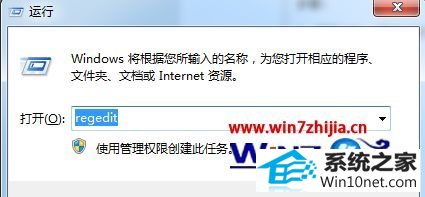
2、在注册表左侧依次展开“HKEY_LoCAL_MACHinE\soFTwARE \Microsoft\internet Explorer\AboutURLs”;
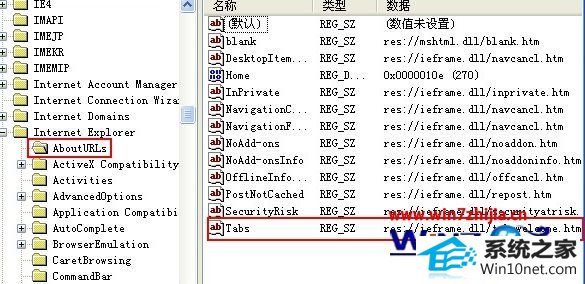
3、双击打开“ Tabs ”项;
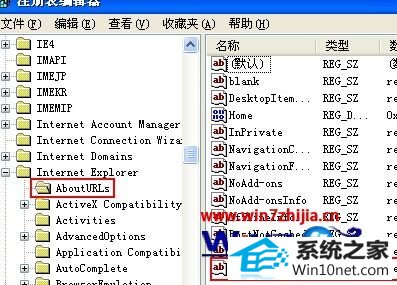
4、在该串符的数值数据框内输入“res://ieframe.dll/tabswelcome.htm”然后点击确;
5、在桌面上“iE”浏览器上单击右键,查看快捷方式是否被恶意软件所修改,或者直接删除,重新创建即可
以上就是关于windows10系统浏览器主页修改不了如何解决的全部内容,有碰到一样问题的朋友们可以采取上面的方法步骤来进行解决,相信可以帮助到大家。
------分隔线------
- 栏目专题推荐
360win10系统下载
企业版系统
小猪装机管家
华硕官网
番茄花园系统
完美重装系统
东芝装机卫士
惠普装机卫士
深度技术系统
小马装机卫士
电脑店u盘装系统
u深度一键重装系统
u大师win10系统下载
番茄家园系统
天空装机助理
三星xp系统下载
大白菜系统
技术员u盘启动盘制作工具
深度win10系统下载
笔记本装机卫士
 电脑公司Window10 v2020.05 32位 大神装机版电脑公司Window10 v2020.05 32位 大神装机版
电脑公司Window10 v2020.05 32位 大神装机版电脑公司Window10 v2020.05 32位 大神装机版 系统之家win10免激活64位精选超速版v2021.11系统之家win10免激活64位精选超速版v2021.11
系统之家win10免激活64位精选超速版v2021.11系统之家win10免激活64位精选超速版v2021.11 番茄花园Win10 安全装机版 2021.03(32位)番茄花园Win10 安全装机版 2021.03(32位)
番茄花园Win10 安全装机版 2021.03(32位)番茄花园Win10 安全装机版 2021.03(32位) 系统之家Win7 官网装机版 2020.06(32位)系统之家Win7 官网装机版 2020.06(32位)
系统之家Win7 官网装机版 2020.06(32位)系统之家Win7 官网装机版 2020.06(32位) 系统之家Windows10 正式装机版64位 2020.07系统之家Windows10 正式装机版64位 2020.07
系统之家Windows10 正式装机版64位 2020.07系统之家Windows10 正式装机版64位 2020.07 系统之家Win10 清爽装机版64位 2020.11系统之家Win10 清爽装机版64位 2020.11
系统之家Win10 清爽装机版64位 2020.11系统之家Win10 清爽装机版64位 2020.11
- 系统教程推荐
- win10系统鼠标光标总是乱移动的还原步骤
- 绿茶设置win10系统打印机显示叹号无法打印的步骤
- 老司机恢复win8系统打开网页无法加载视频的教程
- win10系统电脑连接Mp3/Mp4后无法识别的解决办法
- 保护win 10系统安全组策略禁止页面自动下载配置
- 主编为你win10系统文件夹共享权限设置 的教程
- 快速恢复win10系统右键发送到选项为空白的办法
- 电脑店恢复win10系统打开迅雷影音播放视频闪退的方法
- win10系统右键如果添加office的word/Excel/ppt功能
- 禁用Ghost win7旗舰版锁屏(日升级)_win7旗舰版锁屏
- 小编为你win10系统休眠时断网的办法
- 彻底隐藏win10系统隐藏的文件夹
- Msdn订阅网站发布win7创意者升级iso镜像下载
- 老友设置win8系统从视频中提取音频文件的教程
- 笔者详解win10系统U盘装系统提示windows找不到文件C:\windows\explor
